
Sok felhasználó ismeri az Instagramot a fotók közzétételére szánt közösségi hálózatként. Azonban azonban a fotós, feltölthet kis tartós videókat és videókat, amelyek időtartama legfeljebb egy perc. Arról, hogy hogyan lehet a videót az Instagram-ban egy számítógépről, és az alábbiakban tárgyaljuk.
Ma, a dolgok annyira, hogy többek között a hivatalos megoldásokat használni Instagram a számítógépen van egy web verziója, jelentkezzen be, amelynek segítségével Ön bármilyen böngészővel, valamint egy alkalmazás a Windows letölthető a beágyazott boltban változata az operációs Rendszer nem alacsonyabb, mint 8. Sajnos, sem az első, sem a második döntés lehetővé teszi a videók közzétételét, ezért harmadik féltől származó eszközökre kell utalnia.
Videót adunk be Instagram-ban egy számítógépről
Ahhoz, hogy nyilvánossá video számítógépről, akkor használja a harmadik fél Gramblr programot, amely hatékony eszköze közzétételével egy fotó és videó egy számítógép.
- Töltse le a Gramblr programot a Fejlesztő hivatalos webhelyéről, és telepítse a számítógépre.
- A programot először futtatja, regisztrálnia kell a program e-mail címére, egy új jelszóra, valamint az Instagram-fiók hitelesítő adatait.
- A regisztráció befejezése után a profil megjelenik a képernyőn. Most közvetlenül a videofelvétel közzétételének folyamatába léphet. Ehhez adja meg a videót a programablakból, vagy kattintson a Central Square gombra.
- Néhány pillanat múlva megjelenik a videó képernyője a képernyőn, amelyben meg kell adnia egy kivonatot, amelyet Instagramban fedeznek (ha a videó hossza nagyobb, mint egy perc).
- Ezenkívül, ha a videó nem négyzet, akkor elhagyhatja a kezdeti méretét, és ha szeretné, az 1: 1.
- A csúszka mozgatása egy videó detektoron, ahol meghatározva, hogy melyik szakaszba lép a kiadványba, megjelenik az aktuális keret. Megkérdezheti ezt a keretet, mint a videó fedezetét. Kattintson erre a gombra "Használja a Cover Photo" gombot.
- A következő közzétételi szakaszba lépéshez be kell állítania a kép videójának egy részét, amely beírja a végeredményt, majd kattintson a zöld ikonra egy hüvelykujjal.
- A vágási videó megkezdődik, ami időt vehet igénybe. Ennek eredményeképpen a kiadvány végső szakasza megjelenik a képernyőn, amely szükség esetén megadhatja a görgős leírást.
- Győződjön meg róla, hogy figyelmet fordít olyan hasznos funkcióra, mint halasztott kiadvány. Ha azt szeretnénk, hogy tegye közzé a videó nem most, hanem, mondjuk, miután egy pár órát, majd jelölje ki a „máskor” paramétert, és adja meg a pontos dátumot és az időt a kiadványt. Ha a halasztott kiadvány nem szükséges, hagyja el az alapértelmezett aktív azonnali elemet.
- Töltse ki a videó közzétételét a "Küldés" gombra kattintva.
Letöltés Gramblr.
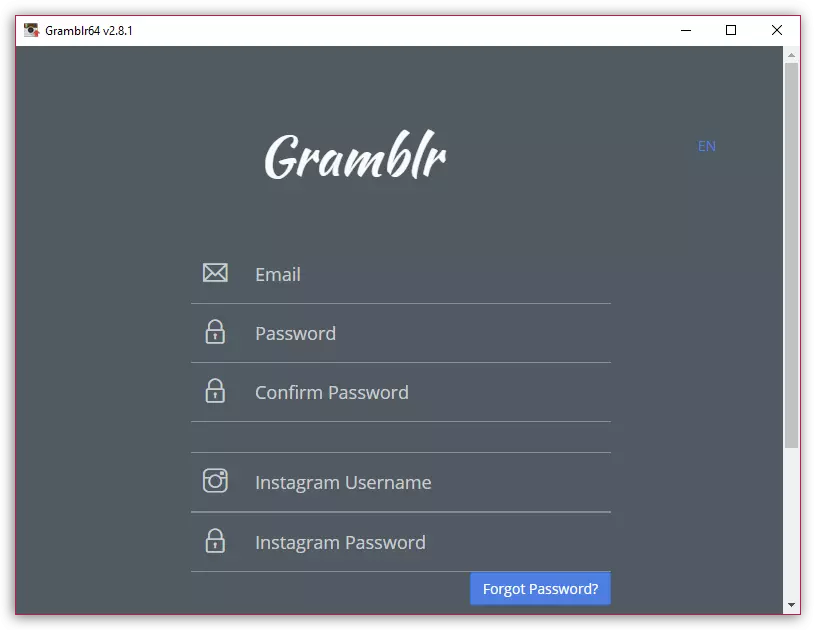
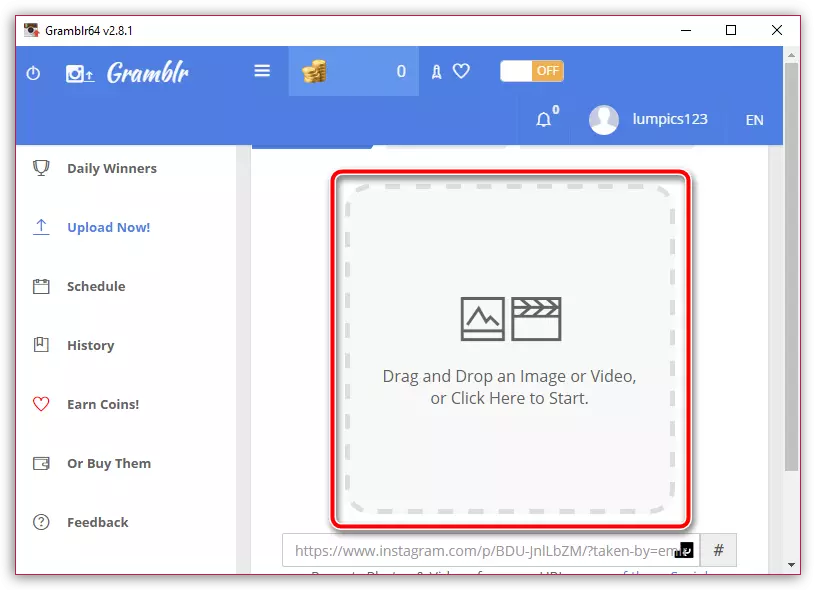
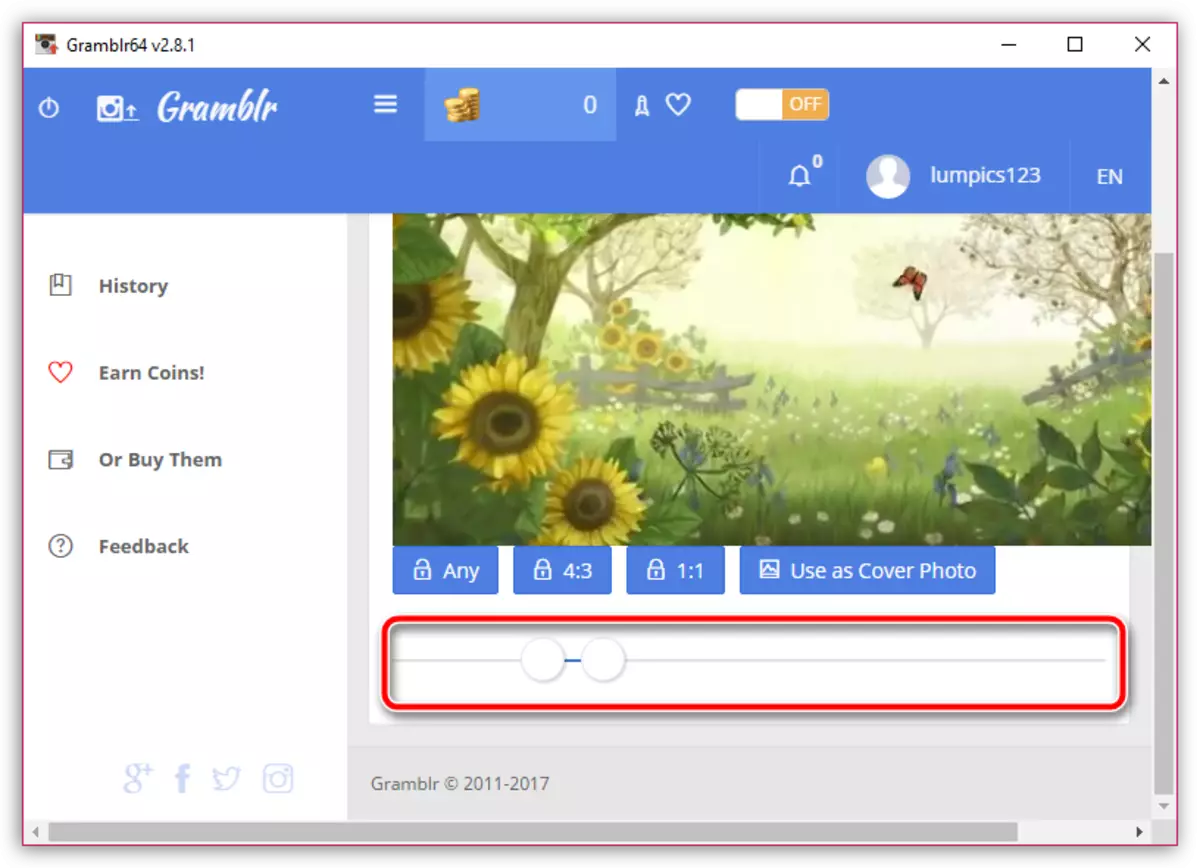

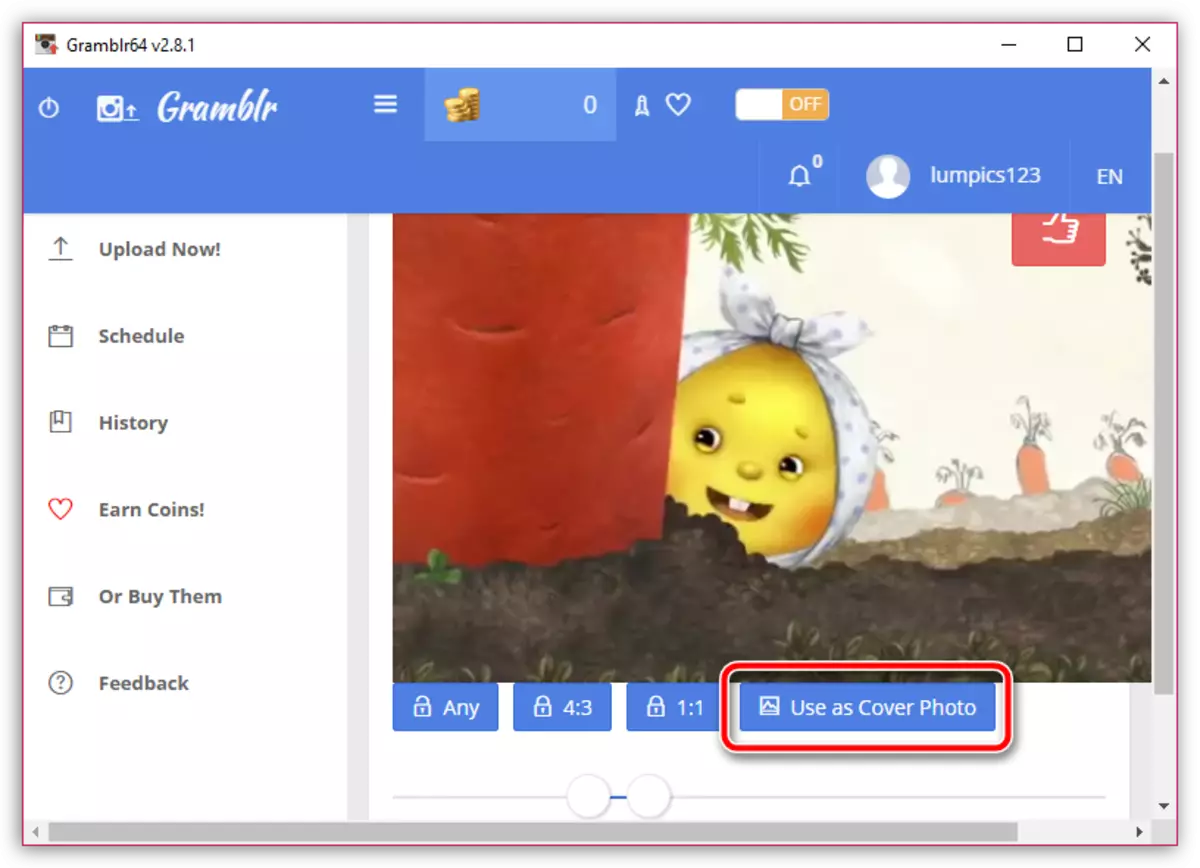
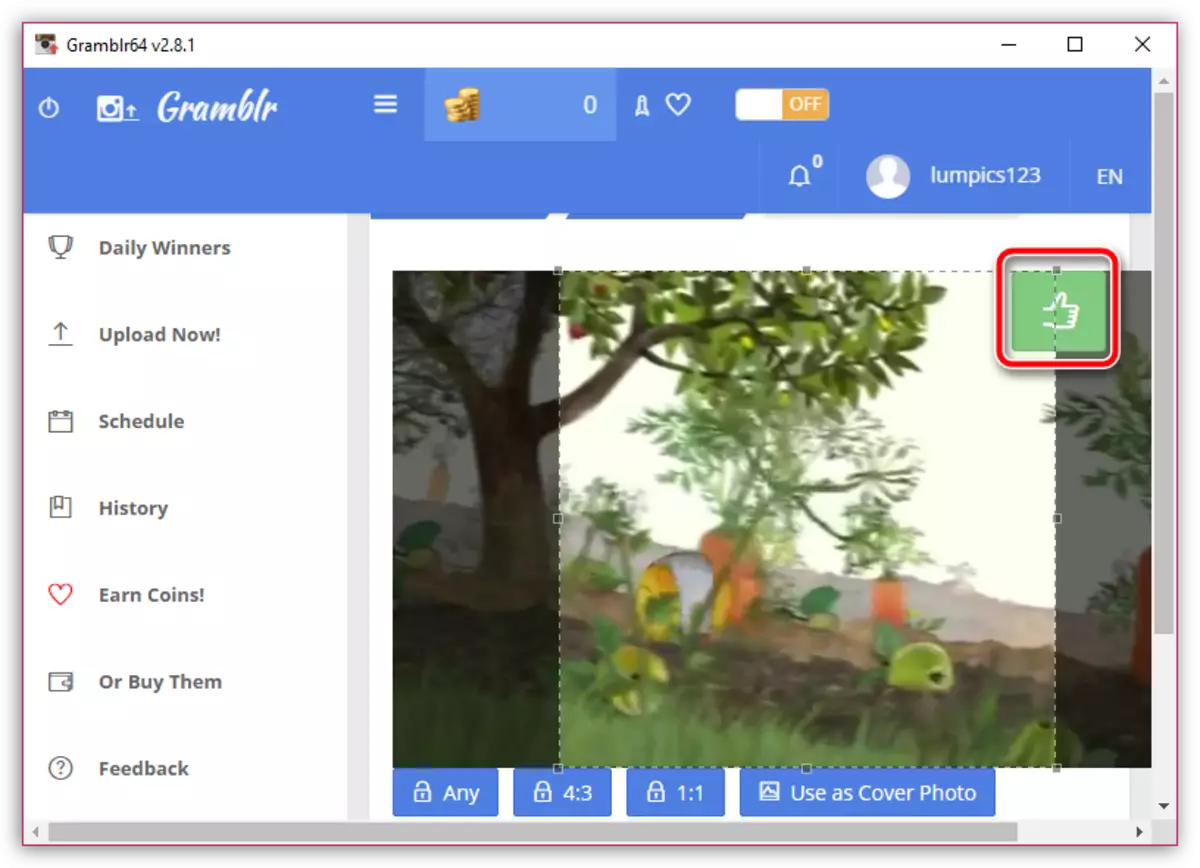
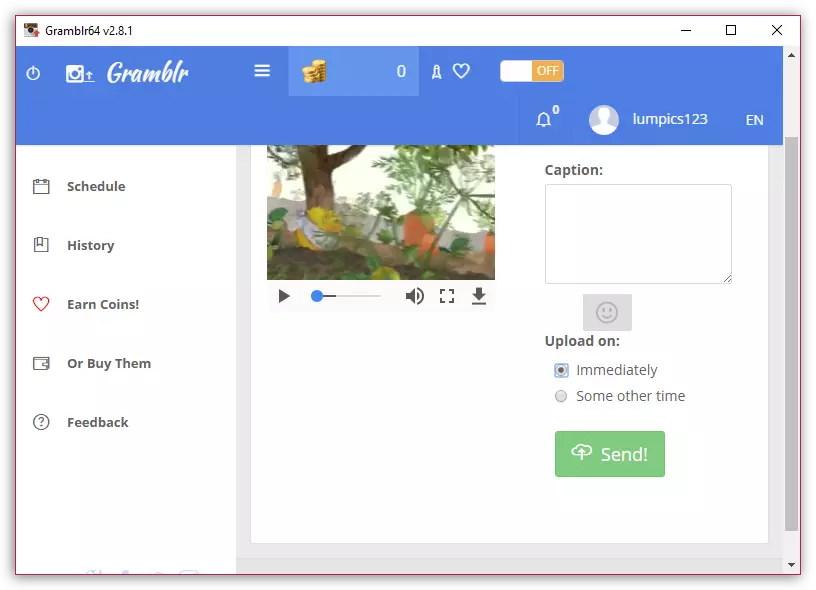
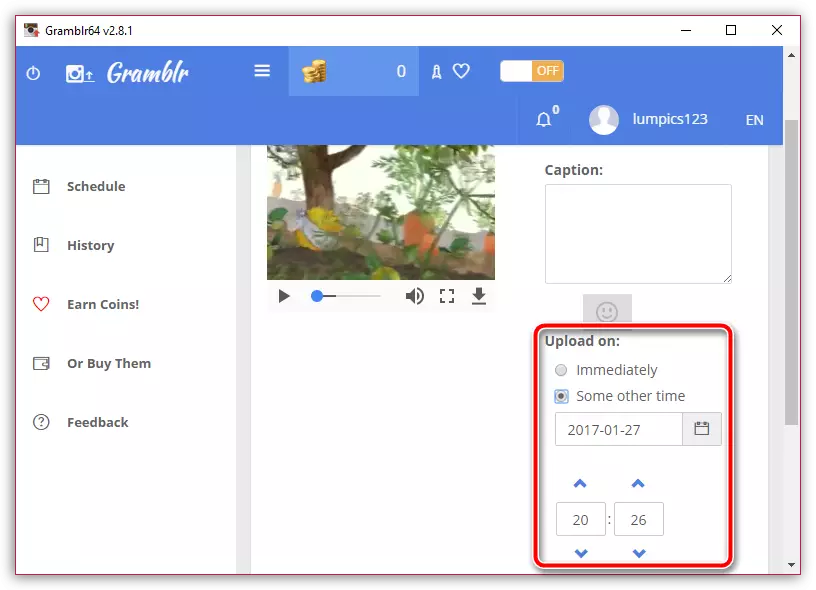
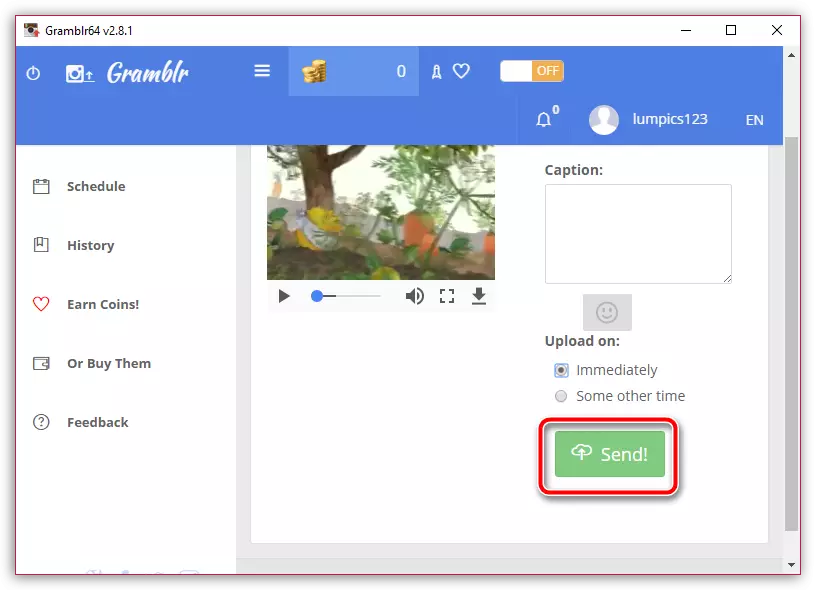
Ellenőrizze az elvégzett művelet sikerét. Ehhez a profilunk instagramját mobil alkalmazáson keresztül nyitjuk meg.
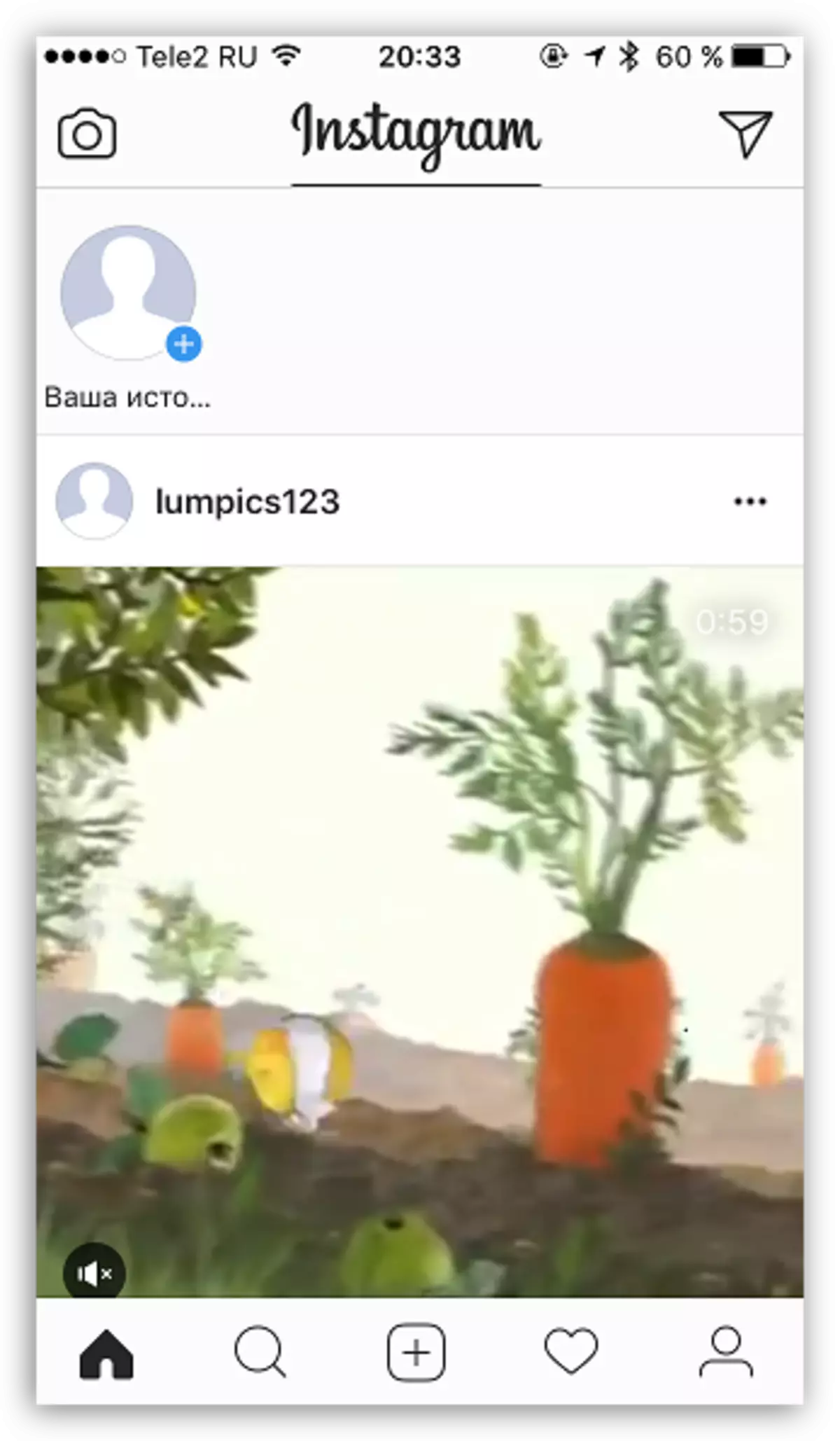
Amint láthatjuk, a videót sikeresen közzétették, és ezért a feladattal küzdöttünk.
